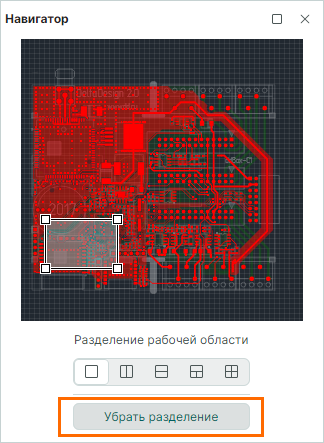Разделение рабочей области¶
Рабочая область графического редактора может быть разделена на несколько частей.
Разделение рабочей области графического редактора осуществляется при помощи функциональной панели «Навигатор». Вызов данной функциональной панели доступен из главного меню «Вид» → «Навигатор», см. Рис. 1.
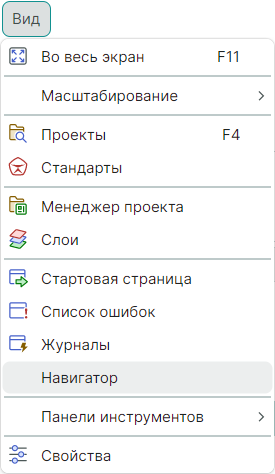
Рабочая область может быть разделена на две (вертикально или горизонтально), три или четыре подобласти. Для разделения рабочей области нажмите соответствующую кнопку на панели «Навигатор», см. Рис. 2.
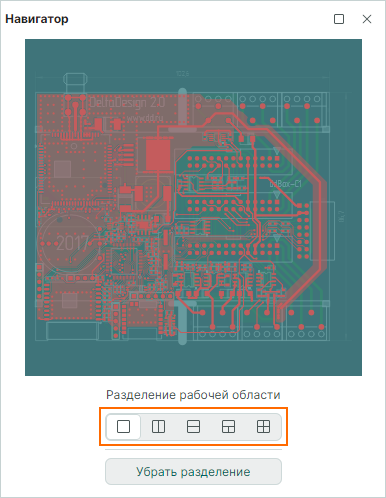
Изменение размера подобласти в панели «Навигатор» производится с помощью точек редактирования, размещенных по углам, перемещение осуществляется с помощью курсора с зажатой левой кнопкой мыши, см. Рис. 3.
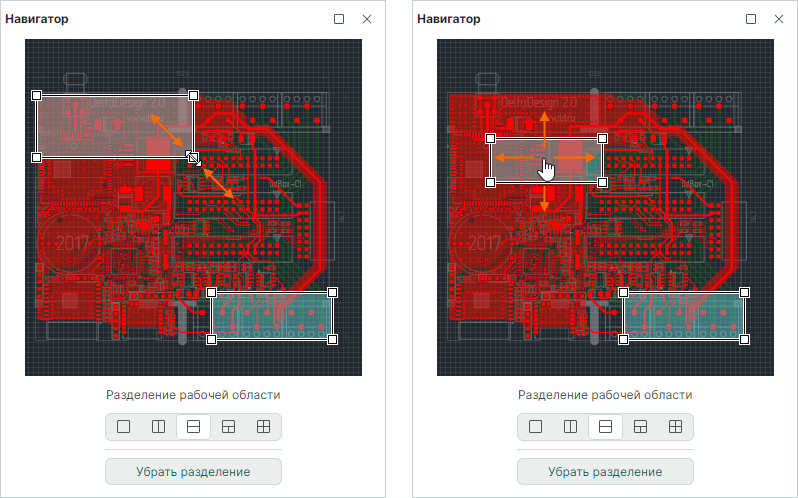
После разделения в каждой рабочей подобласти доступны любые действия с объектами, возможна работа с панелями инструментов и функциональными панелями, при этом отображение внесенных изменений происходит во всех подобластях, см. Рис. 4.
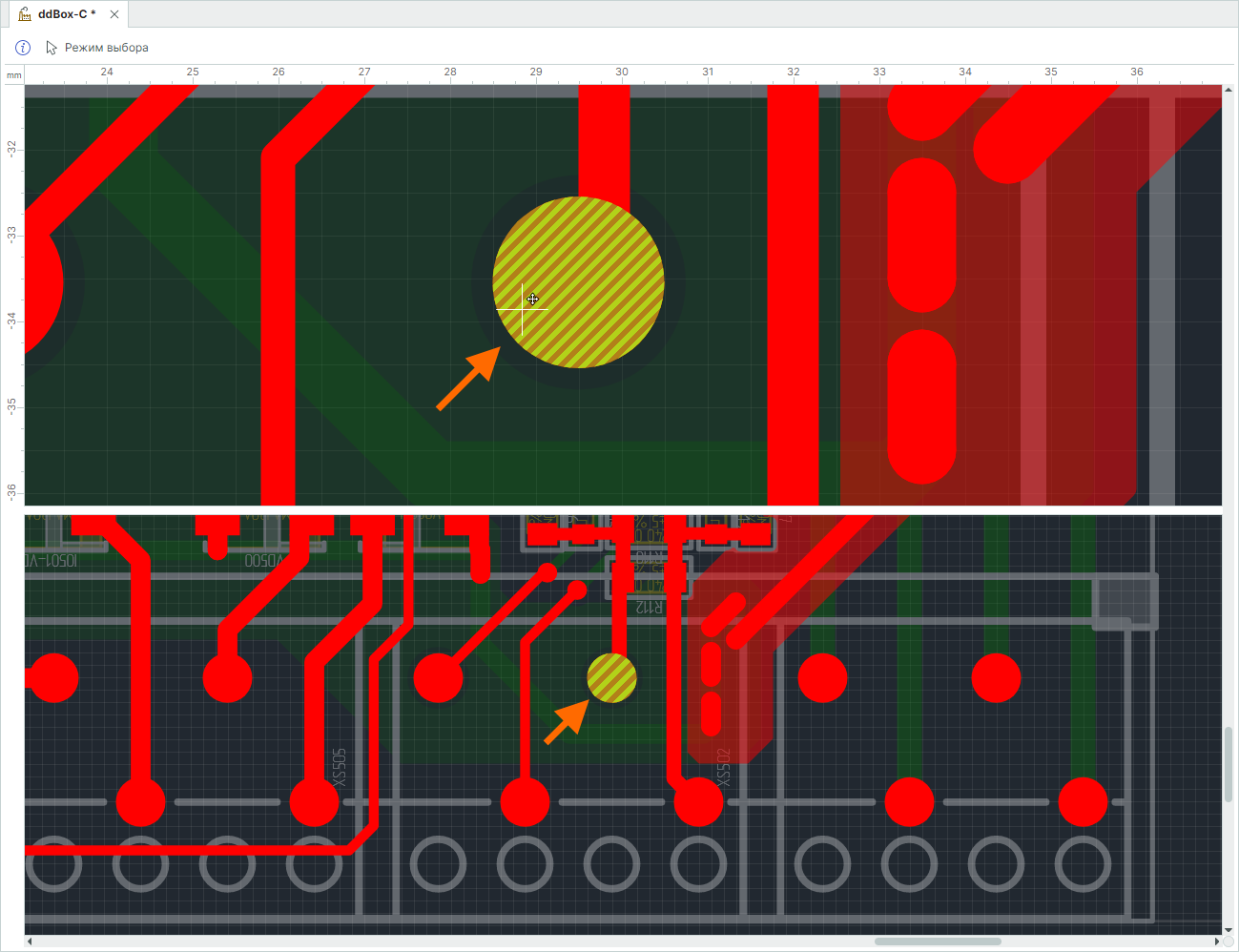
Координатные линейки отображаются только для активной подобласти. Для того чтобы выбрать подобласть, достаточно нажать левой кнопкой мыши в любом месте подобласти, см. Рис. 5.
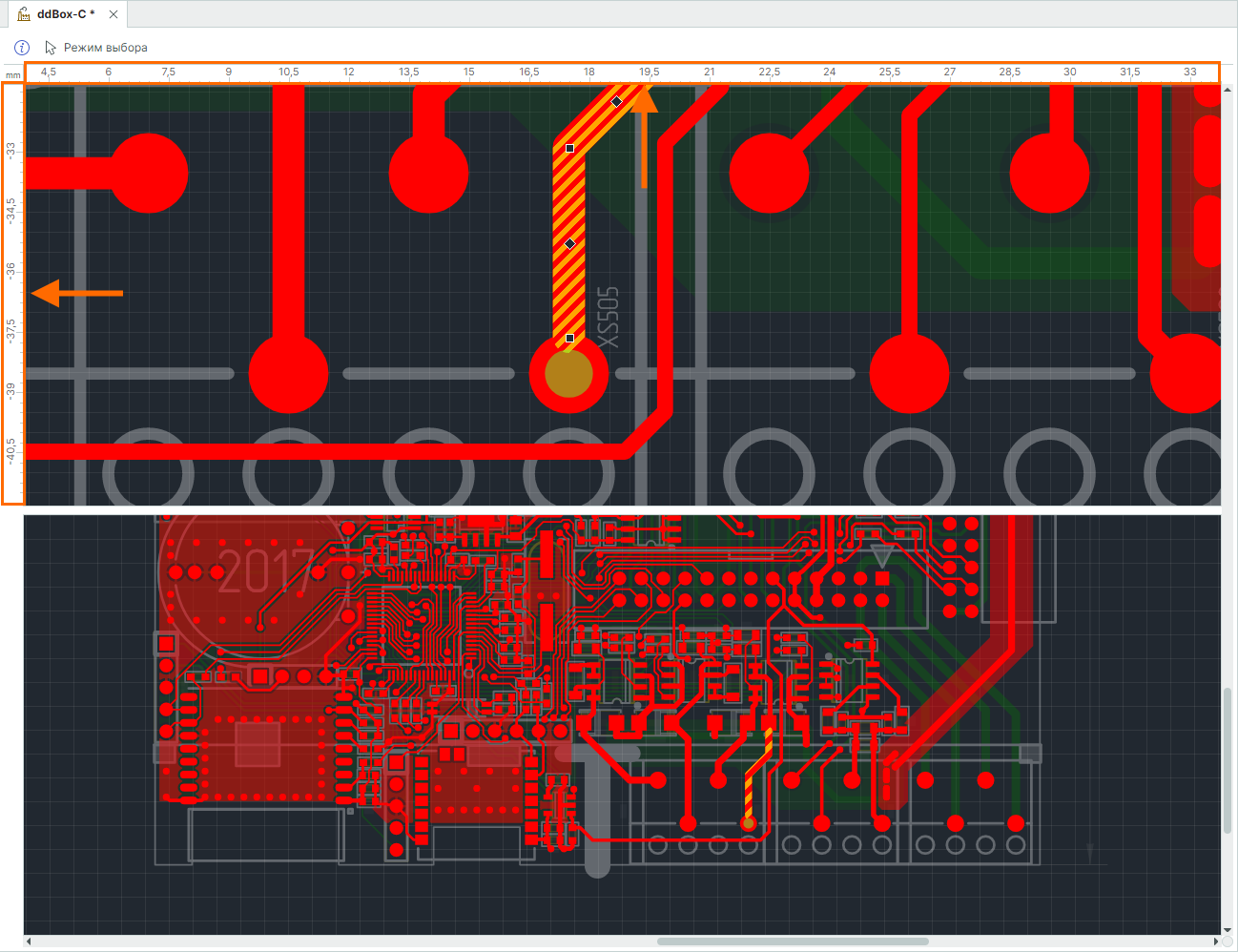
Размеры подобластей в рабочей области могут быть изменены путем перемещения зоны разделения между подобластями. Наведите курсор на зону разделения (курсор изменит свой вид) и переместите в нужное место с зажатой левой кнопкой мыши, см. Рис. 6.
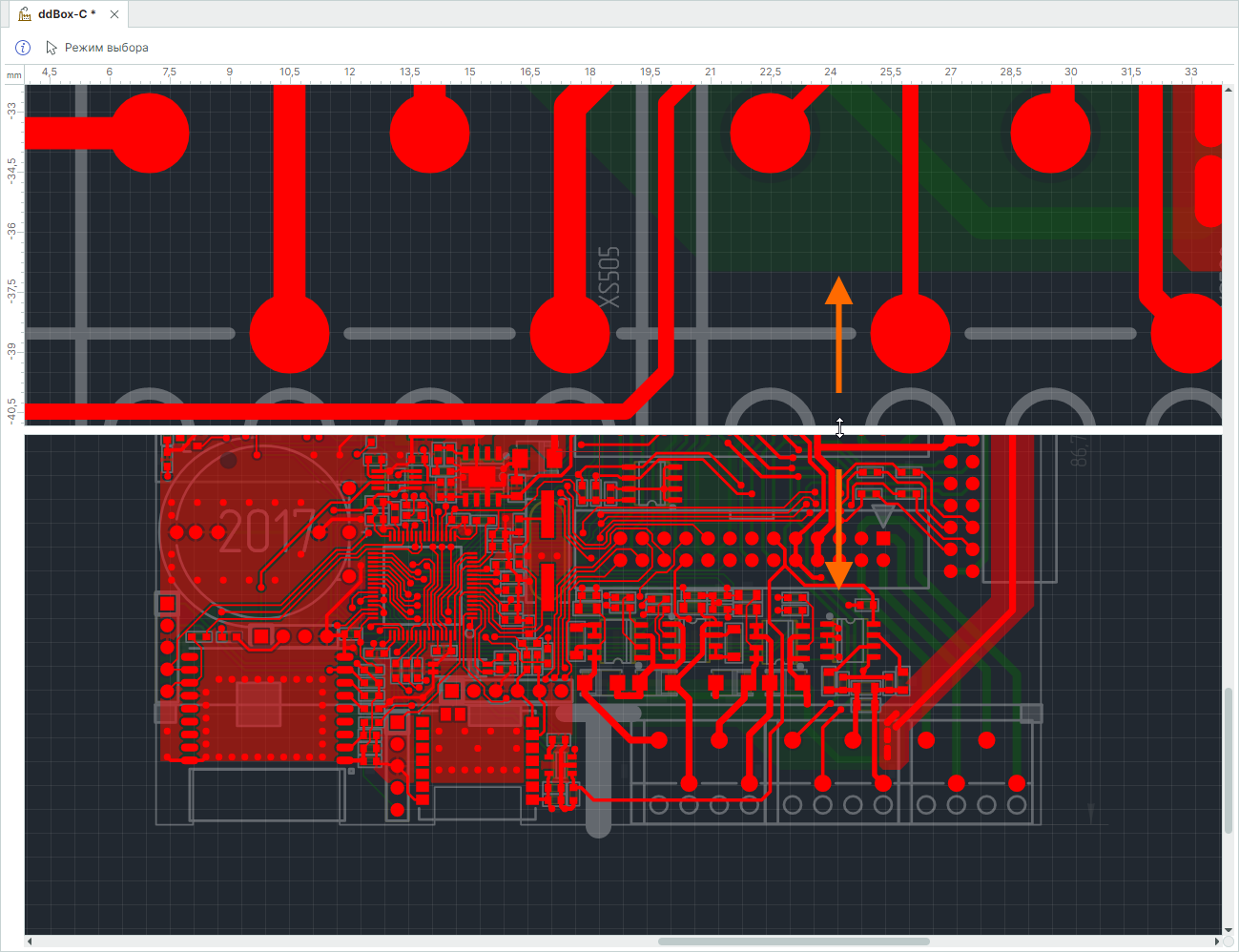
Отменить разделение и вернуться к одной рабочей области можно с помощью кнопки «Убрать разделение» в функциональной панели «Навигатор», см. Рис. 7.